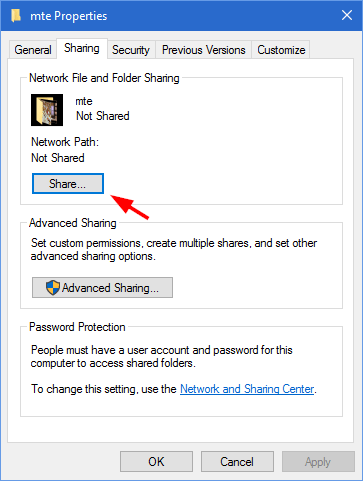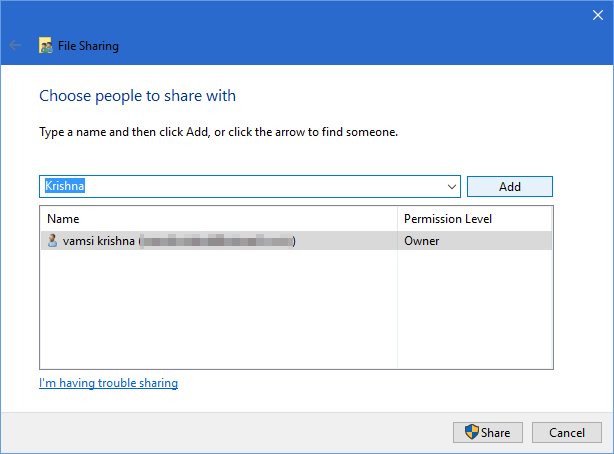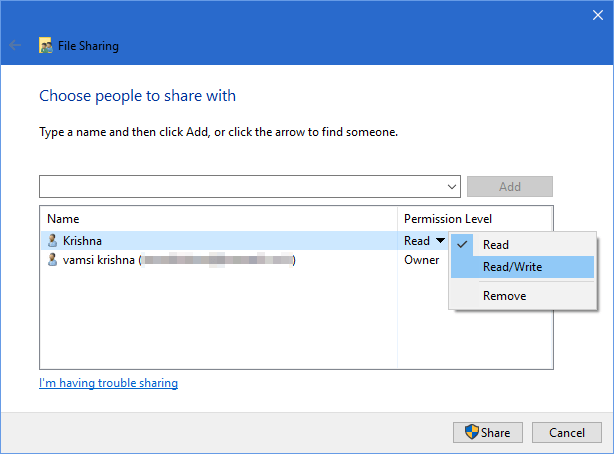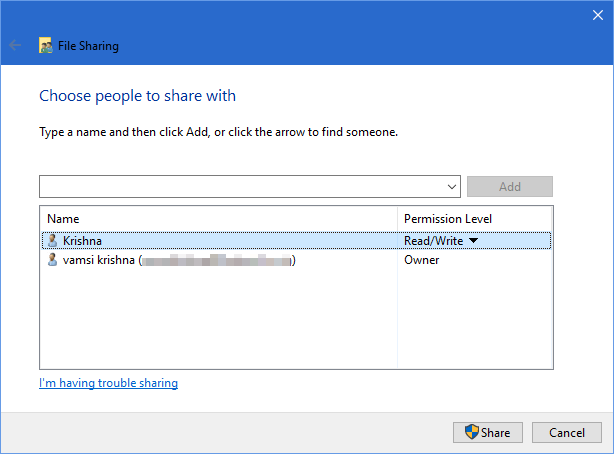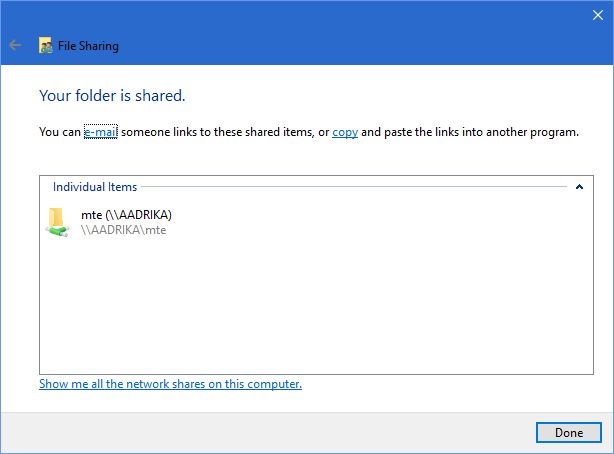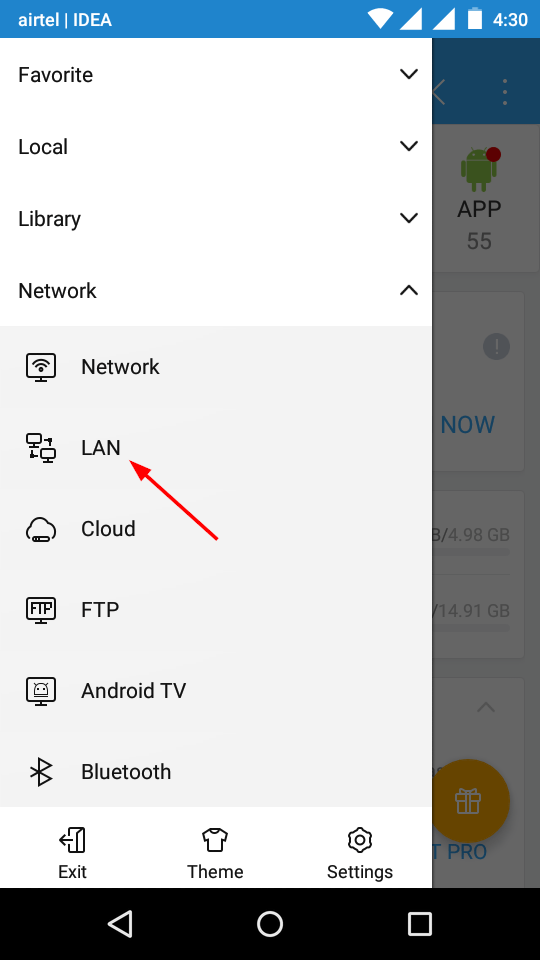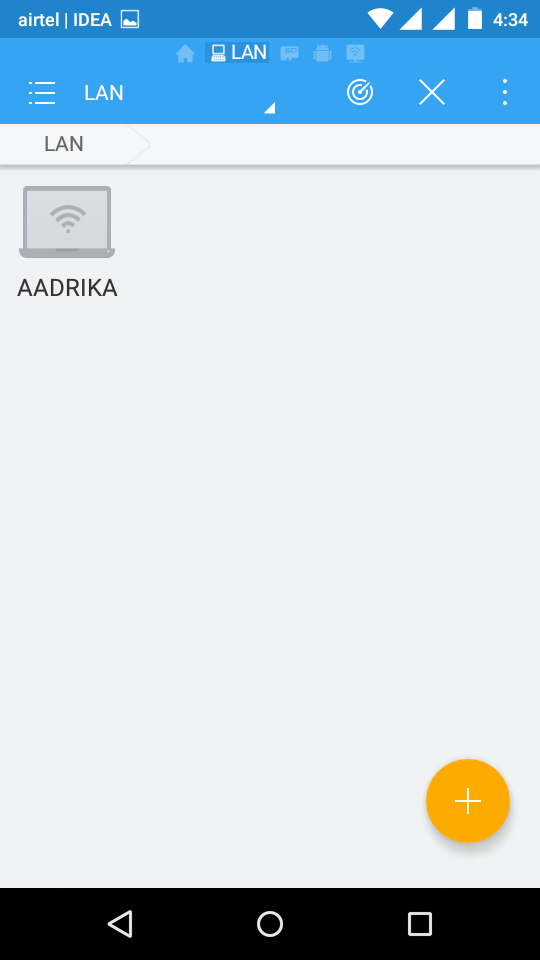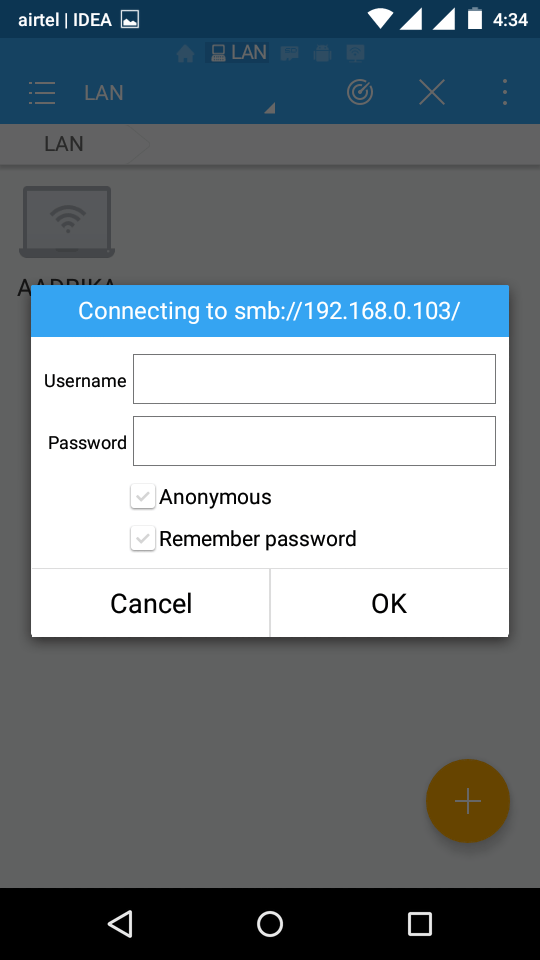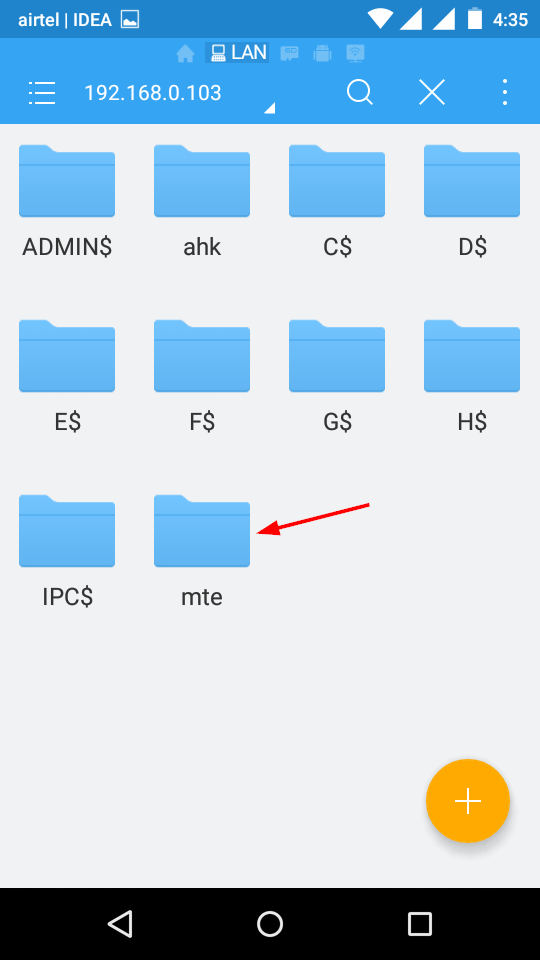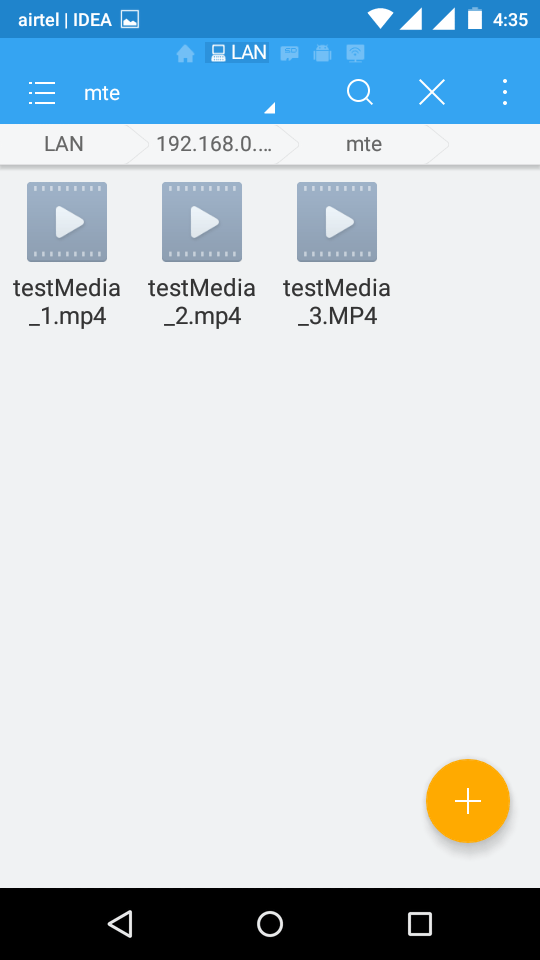La plupart d’entre nous utilisons nos ordinateurs comme périphérique de stockage de masse pour stocker tout notre contenu comme les médias, les fichiers, etc. Bien que le stockage en nuage se développe rapidement et que les smartphones soient capables de stocker plusieurs gigaoctets de fichiers et de médias, ils ont toujours un long chemin à parcourir. Ainsi, accéder à vos fichiers et supports stockés sur votre machine Windows avec votre appareil Android sur un réseau local est parfois très pratique. En partageant vos dossiers Windows, vous pouvez même diffuser des médias tels que des vidéos et de la musique sur le réseau. Voici comment partager des dossiers Windows avec Android sur le réseau local.
Partager des dossiers Windows avec Android sur un réseau local
Pour accéder aux dossiers Windows avec votre appareil Android sur le réseau, vous devez d’abord partager le dossier Windows sur votre réseau local.
Pour ce faire, recherchez le dossier que vous souhaitez partager, faites un clic droit dessus et sélectionnez l’option « Propriétés ».
L’action ci-dessus ouvrira la fenêtre des propriétés du dossier. Ici, accédez à l’onglet « Partage » et cliquez sur le bouton « Partager » dans la catégorie « Partage de fichiers et de dossiers en réseau ».
Une fois la fenêtre Partage de fichiers ouverte, sélectionnez le compte d’utilisateur dans le menu déroulant et cliquez sur le bouton « Ajouter » pour ajouter le compte d’utilisateur. Si vous souhaitez que tout le monde sur votre réseau accède au dossier, sélectionnez l’option « Tout le monde » dans le menu déroulant.
Par défaut, le compte d’utilisateur que vous ajoutez aura une autorisation « Lecture seule », ce qui signifie simplement que vous ne pouvez pas ajouter, modifier ou supprimer des fichiers ou des dossiers dans le dossier partagé. Si vous souhaitez disposer de ces autorisations, sélectionnez l’option « Lire et écrire » dans le menu déroulant sous « Niveau d’autorisation ». Dans mon cas, je sélectionne l’option « Lire et écrire ».
Une fois que vous avez terminé de configurer les autorisations, voici à quoi cela ressemble. Cliquez simplement sur le bouton « Partager » pour continuer.
Si vous avez tout fait comme demandé, Windows affichera le message de confirmation du dossier partagé. Cliquez simplement sur le bouton « Terminé » pour continuer.
Maintenant, téléchargez et installez l’explorateur de fichiers ES ou tout autre explorateur de fichiers prenant en charge le partage réseau sur votre appareil Android. Une fois installé, ouvrez l’application, sélectionnez le menu et choisissez l’option « LAN » dans la catégorie Réseau.
Cette action ouvrira la fenêtre LAN dans l’application ES File Explorer. Ici, touchez ou appuyez sur l’icône « Scanner » pour analyser et trouver votre système sur le réseau local.
Une fois l’analyse terminée, ES File Explorer vous montrera tous les systèmes disponibles avec leurs noms respectifs sur le réseau local. Sélectionnez simplement le système que vous souhaitez. Dans mon cas, il n’y a qu’un seul système qui partage des dossiers.
Dès que vous sélectionnez le système, ES File Explorer vous demandera le nom d’utilisateur et le mot de passe. Entrez le nom d’utilisateur et le mot de passe de l’utilisateur que vous avez sélectionné à l’étape précédente.
Si vous ne souhaitez pas la protection par mot de passe, vous pouvez la désactiver à partir des « Paramètres de partage avancés » sous Paramètres de réseau et de partage dans le Panneau de configuration de Windows.
Si tout se passe bien, vous verrez tous les dossiers partagés sur le réseau. Comme vous pouvez le voir, le dossier « mte » que j’ai partagé plus tôt est visible. Appuyez simplement dessus pour ouvrir le dossier.
À partir de ce moment, vous pouvez accéder à tous les fichiers du dossier partagé et vous pouvez même diffuser les médias si votre réseau local est assez bon.
De plus, si vous avez activé les autorisations « Lecture et écriture » sur votre ordinateur Windows, vous pouvez ajouter ou supprimer les fichiers et les dossiers du dossier partagé directement depuis votre appareil Android.
Il est aussi simple de partager des dossiers Windows avec Android sur le réseau local.
Partagez vos réflexions et expériences sur l’utilisation de la méthode ci-dessus pour partager des dossiers Windows avec Android dans le formulaire de commentaires ci-dessous.
Cet article est-il utile ? Oui Non